效果展示
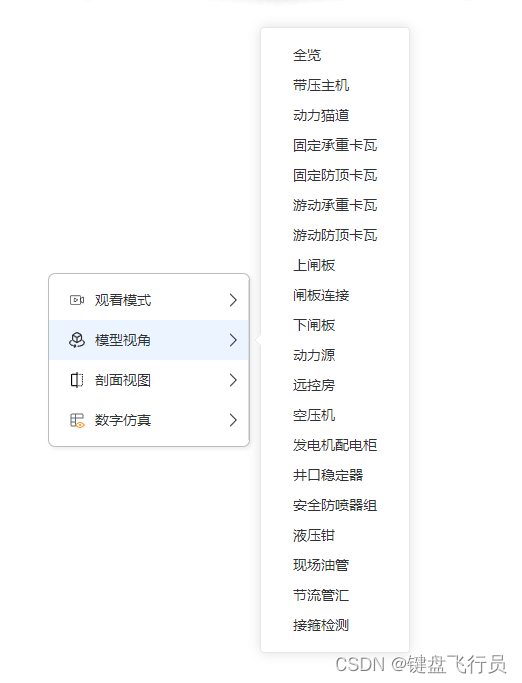
这个组件是基于Element Plus开发的,安装下载Element Plus组件库是前提条件!
一,html布局,是基于Popover 气泡卡片 组件+Menu 菜单 组合开发。
<!-- 右键菜单组件 -->
<template>
<div @contextmenu.prevent="rightClick" class="right-click-container">
<ul v-show="rightMenu" class="rightMenu" :style="{ left: left + 'px', top: top + 'px' }">
<el-menu :default-active="activeIndex" class="el-menu-demo" mode="vertical" @select="handleSelect">
<el-popover placement="right" ref="viewingModeRef" trigger="hover">
<template #reference>
<el-menu-item class="firstLevelMenu">
<img src="../../assets/icons/viewingIcons.png" alt="">
<span>观看模式</span>
<el-icon>
<ArrowRight />
</el-icon>
</el-menu-item>
</template>
<el-menu style="border-right: none;">
<el-menu-item v-for="item in viewingMode" :key="item.id" style="height: 30px;" @click="onMenuClick(1)">{{ item.label }}</el-menu-item>
</el-menu>
</el-popover>
<el-popover placement="right" ref="modelPerspectiveRef" trigger="hover">
<template #reference>
<el-menu-item class="firstLevelMenu">
<img src="../../assets/icons/perspectiveIcon.png" alt="">
<span>模型视角</span>
<el-icon>
<ArrowRight />
</el-icon>
</el-menu-item>
</template>
<el-menu style="border-right: none;">
<el-menu-item v-for="item in cameraOption" :key="item.id" style="height: 30px;" @click="onMenuClick(3)">{{ item.label }}</el-menu-item>
</el-menu>
</el-popover>
<el-popover placement="right" ref="sectionViewRef" trigger="hover">
<template #reference>
<el-menu-item class="firstLevelMenu">
<img src="../../assets/icons/sectionIcon.png" alt="">
<span>剖面视图</span>
<el-icon>
<ArrowRight />
</el-icon>
</el-menu-item>
</template>
<el-menu style="border-right: none;">
<el-menu-item v-for="item in menuBar" :key="item.id" style="height: 30px;" @click="onMenuClick(3)">{{ item.label }}</el-menu-item>
</el-menu>
</el-popover>
<el-popover placement="right" ref="digitalSimulationRef" trigger="hover">
<template #reference>
<el-menu-item class="firstLevelMenu">
<img src="../../assets/icons/hideDisplayIcons.png" alt="">
<span>数字仿真</span>
<el-icon>
<ArrowRight />
</el-icon>
</el-menu-item>
</template>
<el-menu style="border-right: none;">
<el-menu-item v-for="item in digitalSimulation" :key="item.id" style="height: 30px;" @click="onMenuClick(3)">{{ item.label }}</el-menu-item>
</el-menu>
</el-popover>
</el-menu>
</ul>
<!-- 插槽 -->
<div>
<slot></slot>
</div>
</div>
</template>二,样式SCSS代码
z-index: 999; // 增加权重 不然没有hover效果
<style lang='scss' scoped>
.rightMenu {
width: 200px;
background-color: #ffffff;
box-shadow: 2px 2px 4px rgba(194, 193, 193, 0.3);
border: 0.5px solid #bbbebe;
border-radius: 7px;
position: absolute;
padding: 6px 0;
z-index: 999; // 增加权重 不然没有hover效果
.el-menu-demo {
background-color: #ffffff;
}
// 一级菜单
.firstLevelMenu {
display: flex;
align-items: center;
img {
margin-right: 10px;
}
.el-icon {
margin-left: 70px;
}
}
.el-popover {
width: 180px;
}
.el-menu-item {
height: 40px;
}
}
</style>三.最重要的是JS方法,分别写了鼠标右键方法,右键组件打开/关闭功能,二级菜单点击方法。
const rightMenu = ref(false); // 右键菜单显隐
const left = ref(0); // 鼠标位置
const top = ref(0); // 鼠标位置
const viewingModeRef = ref(); // 观看模式节点
const modelPerspectiveRef = ref(); // 模型视角节点
const sectionViewRef = ref(); // 剖面视图节点
const digitalSimulationRef = ref(); // 数字仿真节点
// 生命周期
onMounted(() => {
rightMouseButton();
});
// 鼠标右键
const rightMouseButton = () => {
window.addEventListener("click", handleScroll); // 鼠标右键点击
window.addEventListener("contextmenu", handleScroll);
window.addEventListener("mousewheel", handleScroll);
window.addEventListener("click", handleClick); // 鼠标左键点击
};
const handleScroll = () => {
rightMenu.value = true;
};
const handleClick = () => {
rightMenu.value = false;
};
// 鼠标右键点击
const rightClick = (e) => {
e.preventDefault(); // 阻止浏览器默认右键菜单
left.value = e.clientX;
top.value = e.clientY;
rightMenu.value = true;
};
// 点击菜单项触发
const onMenuClick = (index) => {
// 背景样式
};当样式在气泡框时 关闭的方法:
可以通过绑定弹出框的ref,来通过ref的value.hide()实现手动隐藏!






















 5641
5641

 被折叠的 条评论
为什么被折叠?
被折叠的 条评论
为什么被折叠?








